ローカルネットワークに接続している機材毎で、時間のずれが生じます。
時間のズレに対し、困る事がありませんでしたが、気になります。
そこで、外部の時刻サーバーと同期させ、ローカルネットワークに存在する機材間で、時刻同期を行い、ズレをなくしました。
本記事では、時刻を合わせた方法を紹介します。
ネットワークに繋がっている各機材で、時刻同期をしたい方の参考になれば幸いです。
正確な時刻を同期する仕組み
時刻を合わせるため、正確な時刻を刻んでいるサーバーに時間を教えてもらう必要があります。
正確な時刻を刻んでいるサーバーは、外部にあり、時刻同期を行う必要があります。
そのため、外部のサーバーへ時間を取りに行く端末を1つ選びます。
一方、他の端末は、時刻同期した端末に対して、時間を取りに行くようにします。
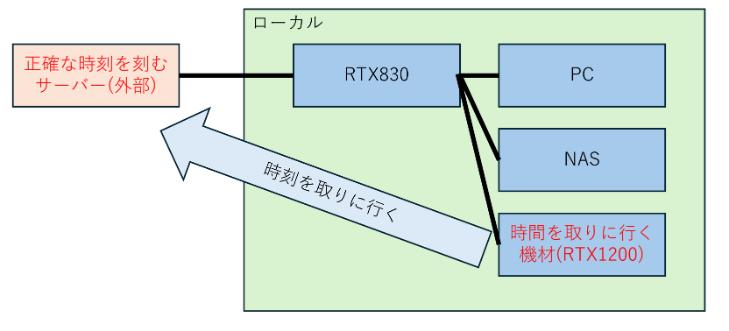
外部の時刻サーバーと同期する設定
今回、外部の時刻サーバーと同期する端末は、RTX1200です。現在は使っていないため、時刻同期を行う役割のみを持たせます。
時間設定を行う端末は、自分の行いやすい端末であれば、どの端末で良いです。時刻同期するタイミングで起動をしている端末の選択がベストです。
私は、24時間RTX1200を起動させる事としたため、時刻同期の端末としています。
RTX1200で時刻同期を行う外部サーバーの接続先は、「ntp.nict.jp」としています。
RTX1200の管理者権限でログインした後、「時刻の設定」を選択します。
その後、「設定」を押し、時刻設定画面で、接続先を変更します。
「NTPサーバー」を選択し、「ntp.nict.jp」を設定します。その後、同期頻度を設定します。
「以頻度で」の部分に時間を入力し、「毎月」、「毎週の曜日」、「毎日」の内どれかを選択し、設定します。
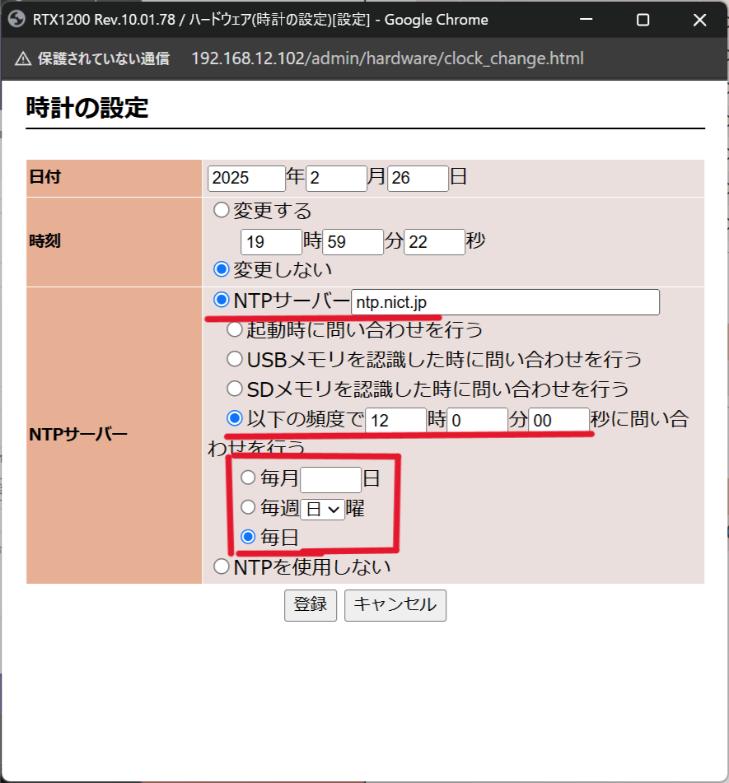
設定完了後、同期が行われないようであれば、機材の再起動をします。
ネットワークに繋がっている機材の同期設定
時刻同期の端末に対し、時刻の設定を行います。
機材によって、設定方法が異なるため、それぞれの設定内容を紹介します。私の設定した端末の例として、Windows11搭載PCと、RTX830、Q-NAPのNASです。
Windows11の時刻設定
Windows11では、「設定」より、時間の同期を行います。
「時刻と言語」を選択し、「日付と時刻」を選択します。
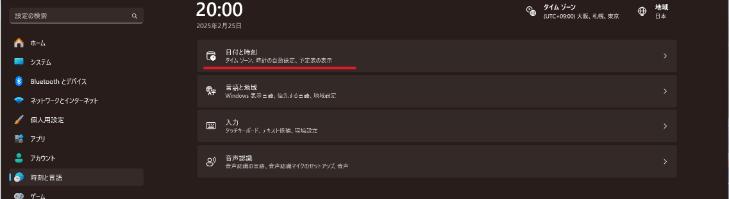
その後、下部にある、「その他の時計」を選択します。
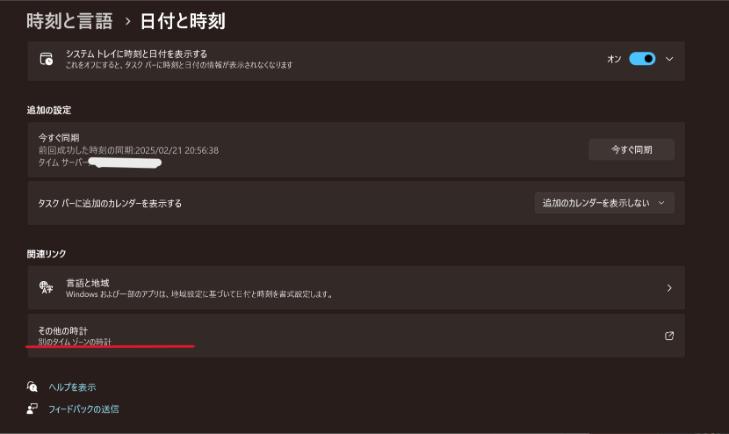
ポップアップで、日付と時刻が表示されます。
ポップアップで、「インターネット時刻」のタブにある「設定変更」を選択します。
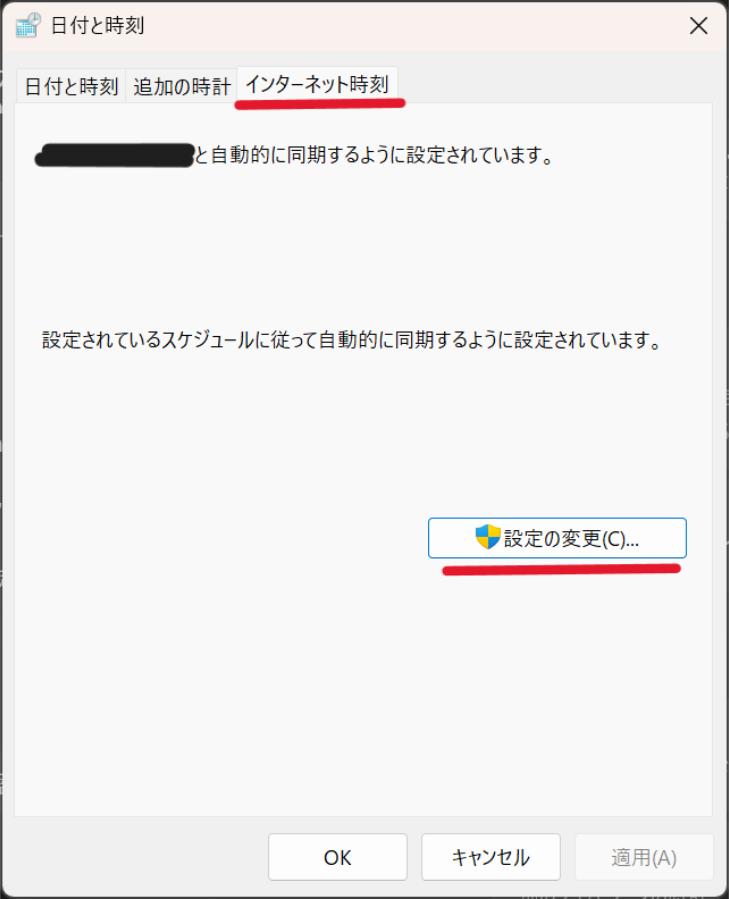
インターネット時刻設定が開くため、同期したいサーバーを指定します。
私は、IPアドレスを直接指定しています。
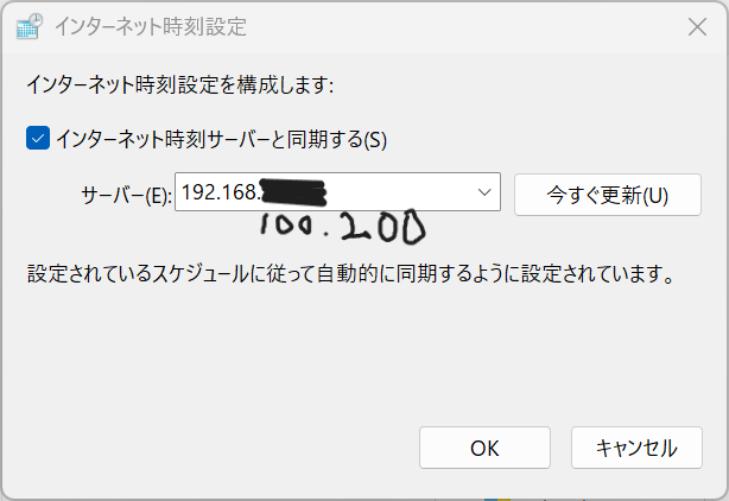
設定後、「OK」を押し、日付と時刻ポップアップの「適用」を押し、設定完了です。
RTX830の時刻設定
「基本設定」を選択し、「日付と時刻」を指定します。
その後、日時の同期で、「設定」を選択します。
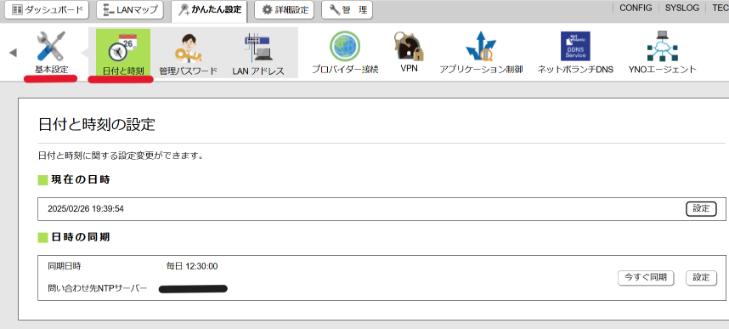
NTPの設定画面にて、「問い合わせ先NTPサーバー」を指定します。
今回は、RTX1210を設定します。ローカル設定で、機材のIPアドレスを固定運用しているため、特に気にせず、IPアドレスを直接入力しています。
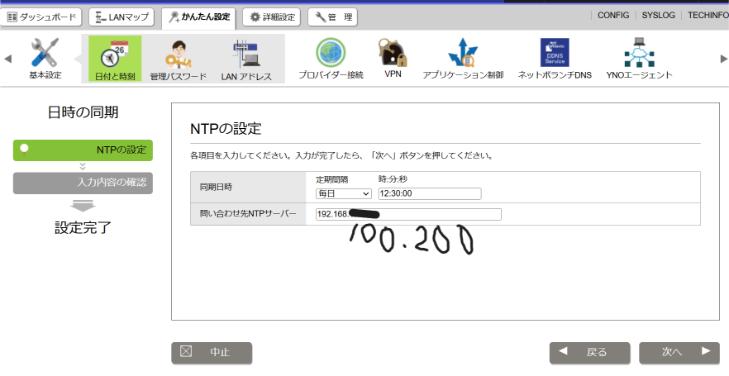
設定後、「次へ」を押し、入力内容確認画面で、「設定確認」を押して完了です。
最後に、「日時と時刻」を押した時に表示される、画面の「今すぐ同期する」を押すことで、時刻設定完了です。
Q-NAPのNASで時刻設定
Q-NAPのNASでは、「コントロールパネル」より設定します。
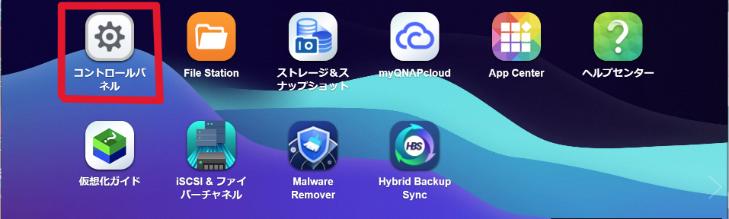
「一般設定」を選択し、「時刻」のタグを選択します。

その後、「タイムサーバーと自動的に同期します」を選択し、接続先のサーバーを指定します。画像では、IPアドレスを指定しています。
「間隔」で更新タイミングを設定します。
接続ができる事の確認のため、「テスト接続」を選択後、「更新」を選択し、時刻同期が行われた事を確認します。その後、「適用」を押し、設定を完了です。
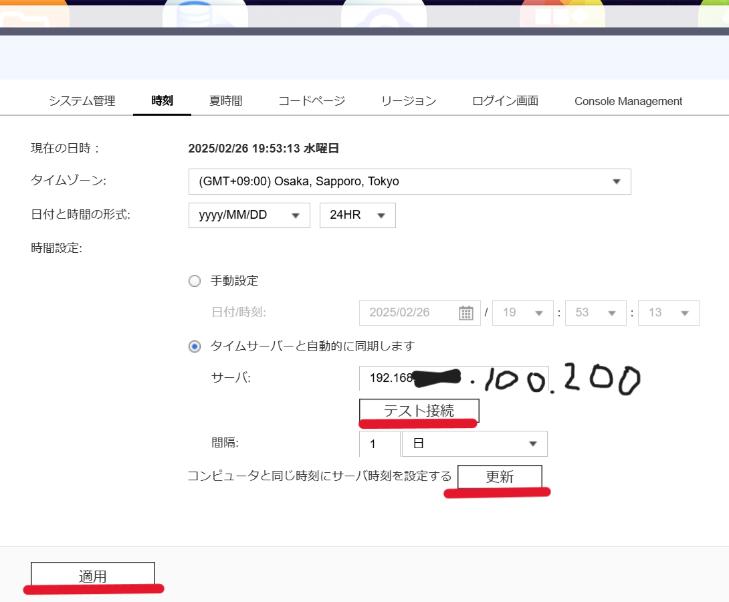
現状
以前だと、NASの時間が遅れており、設定した時間になっても、作業が行われない事で、不安を感じていましたが、時間を合わせた事で、時刻通りに動く様になりました。
ズレが無く、正しい時間を知る事が出来ました。
まとめ
時刻同期を同じローカルネットワークに接続している機材で行いました。
現在、時刻同期を必用とする仕組みを使っていないため、困る事は少ないです。
しかし、時間のずれによって、開いている画面に表示される時刻によって、時間を勘違いし、予定が少し狂う事があります。
もしも、端末間で自動連係の仕組みがあった場合、時間のズレから、連携がうまくいかず、エラーとなる場合もあります。時刻を同期する事は、機材事の連携を行う場合には、重要です。
そのため、時刻のずれが頻繁に発生している方は、時刻同期の設定導入をおすすめです。
今回は、RTX1200を時刻同期の機材として決めて外部同期をする様にしましたが、外部に時刻を取りに行く端末は、自分の好きな端末で問題ありません。
本記事が、時刻同期を行いたい方の参考となれば幸いです。
以上です。
